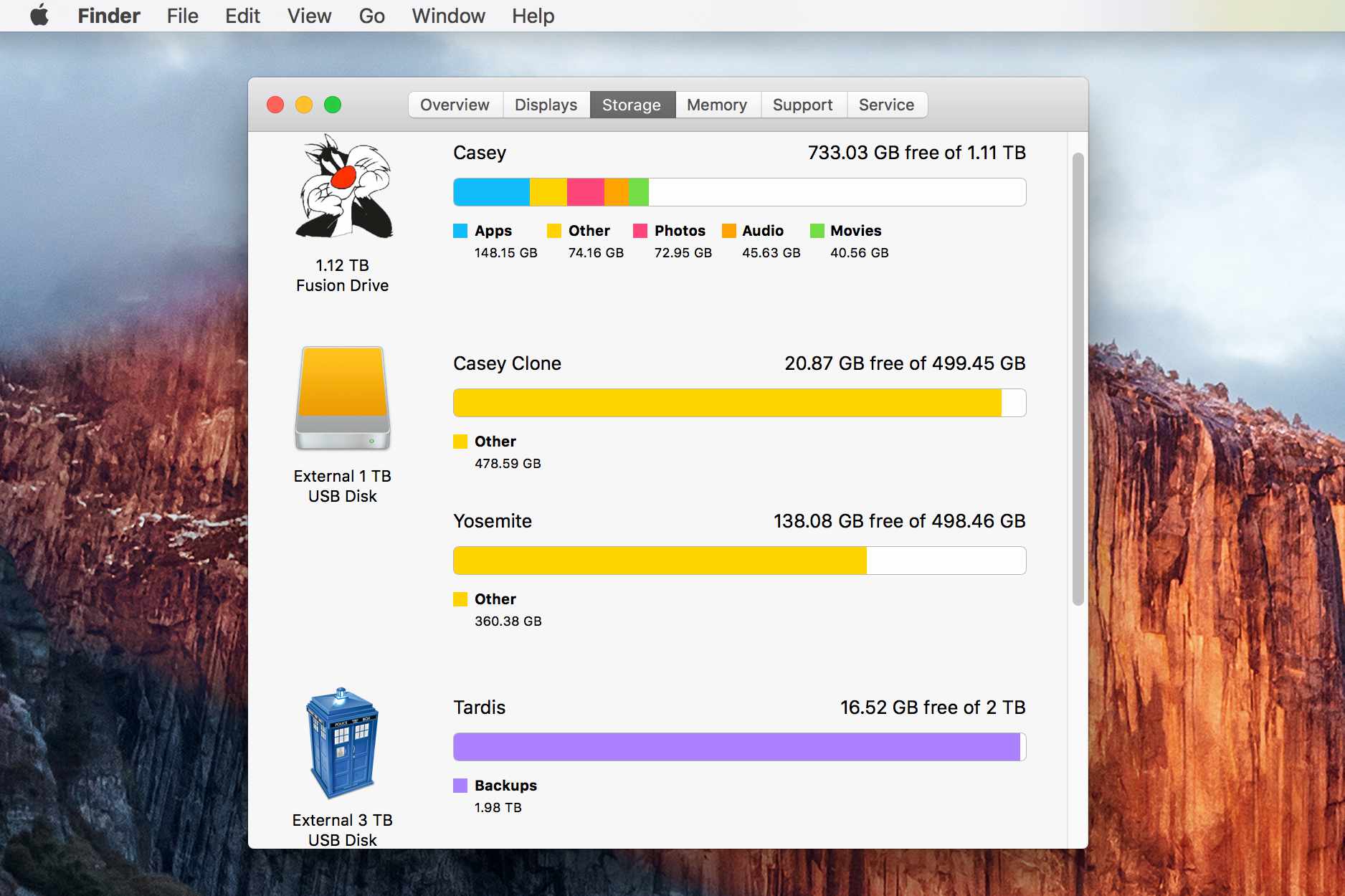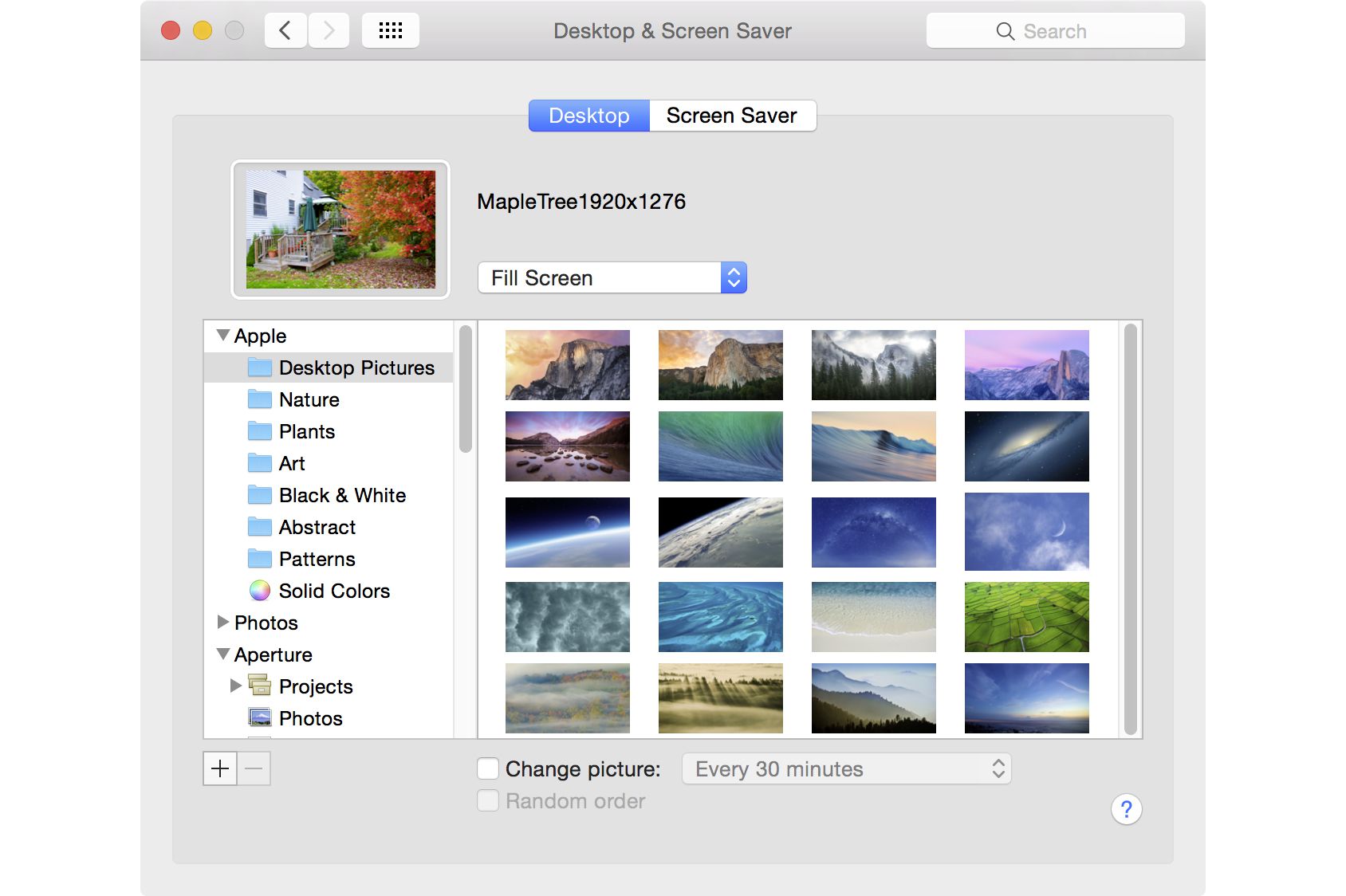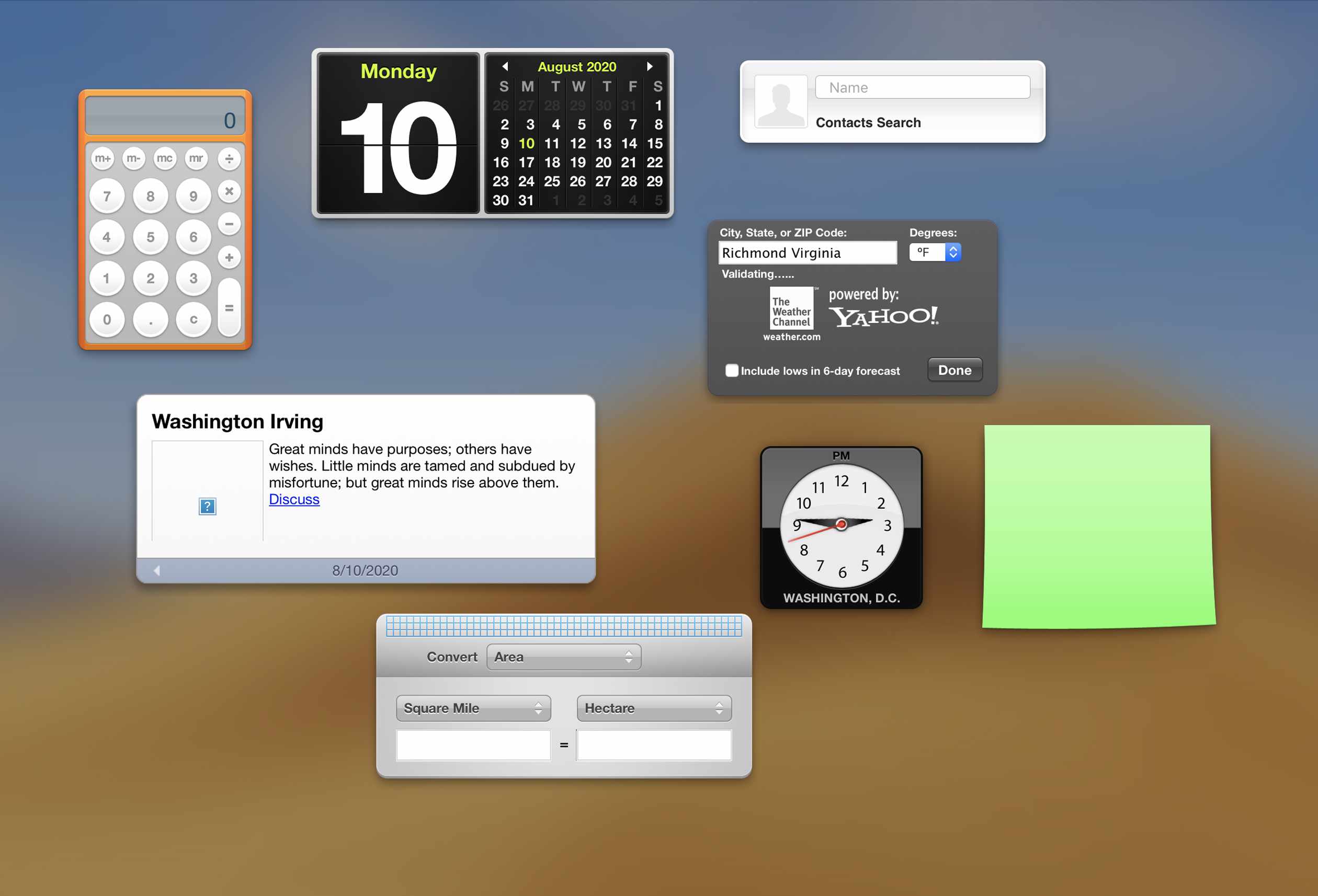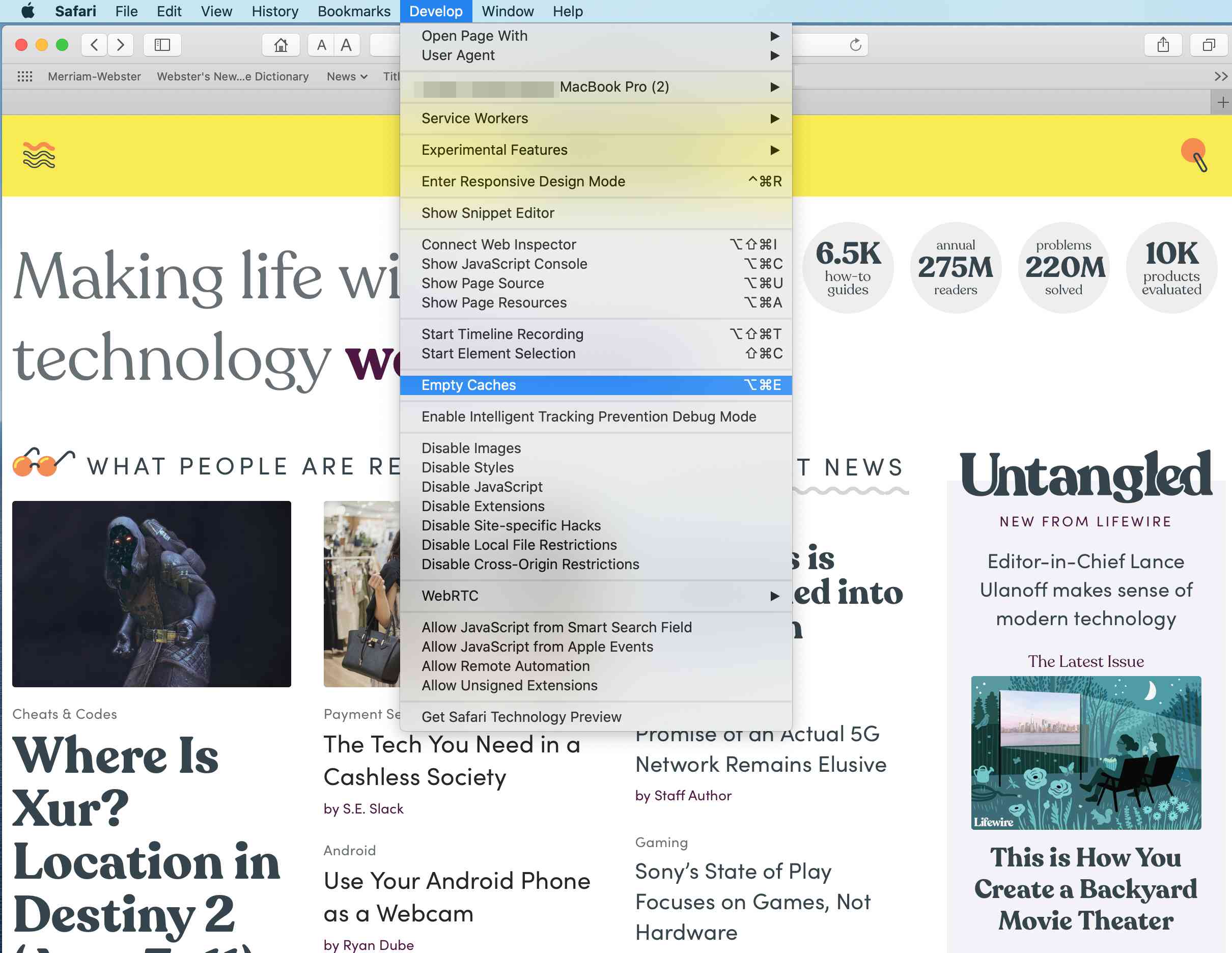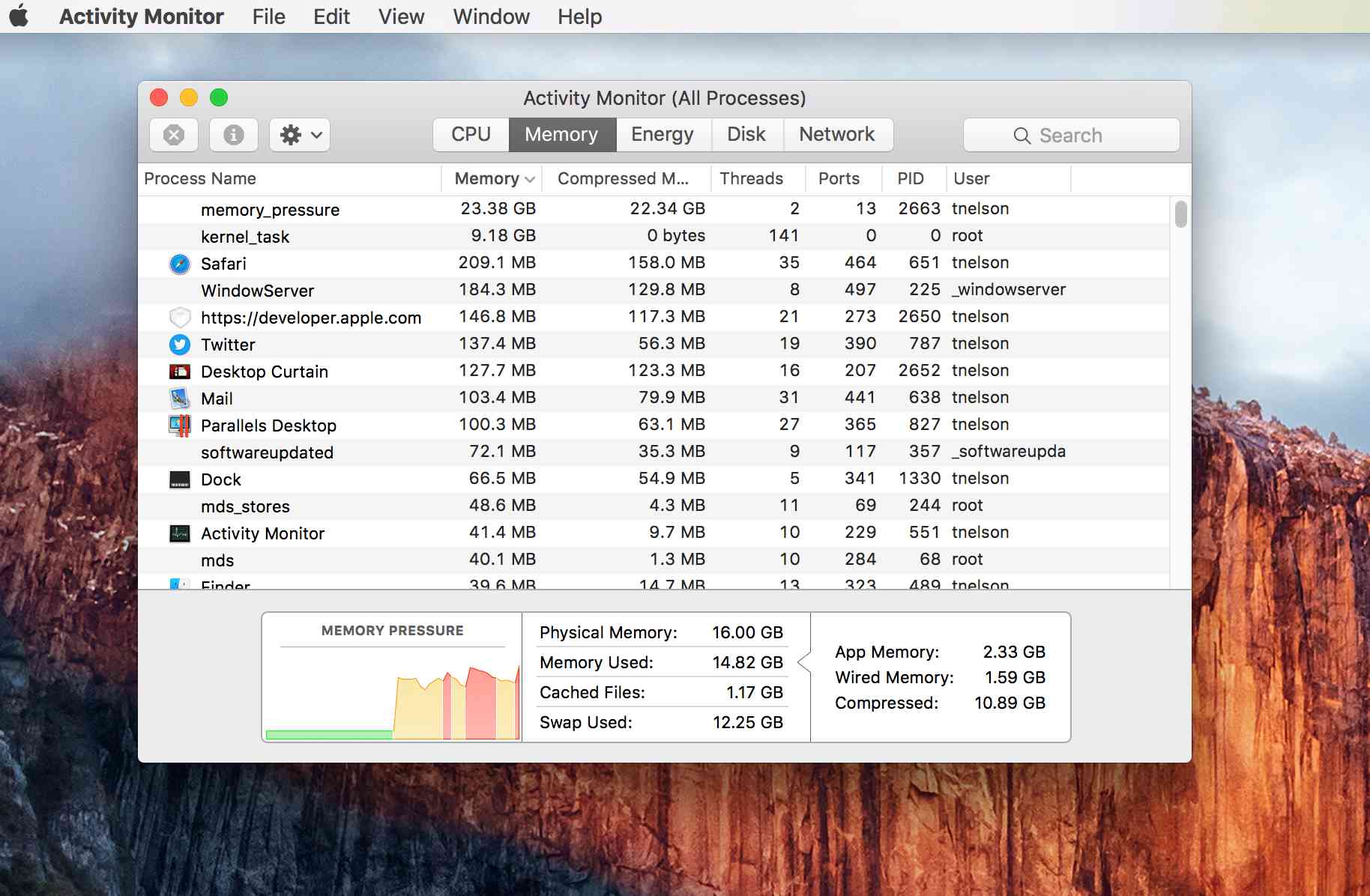Chcete-li, aby váš Mac běžel hladce, je to hlavně o tom, jak zabránit hromadění grungeů, které vykupují energii. Nemluvíme o prašném ventilátoru uvnitř vašeho Macu, i když je také důležité udržovat Mac čistý. Ne, viníkem jsou další data, aplikace, spouštěcí položky, paměťová prasata a nedostatek preventivní údržby, které způsobují, že se váš Mac cítí nafouklý a zapadlý. S těmito tipy pro ladění zacházejte se svým Macem jako s elitním systémem, jakým je. Projít si je trvá jen pár minut a všechny jsou zdarma. Informace v tomto článku platí pro počítače Mac se systémem macOS Catalina (10.15) až OS X Tiger (10.4), pokud není uvedeno jinak.
Odeberte položky pro přihlášení, které nepotřebujete
Položky přihlášení, nazývané také položky po spuštění, jsou aplikace a pomocný kód, které se obvykle nainstalují do vašeho systému při instalaci nového softwaru. Mnoho z těchto položek je potřebných pro správný výkon jejich souvisejících aplikací, ale postupem času, jak přidáváte další a další spouštěcí položky, které zabírají prostředky CPU nebo paměti, stávají se odlivem výkonu vašeho Macu Pokud nepoužíváte aplikace, můžete znovu získat několik zdrojů vašeho počítače Mac odstraněním spouštěcích položek souvisejících se softwarem.
Udržujte dostatek volného místa na disku
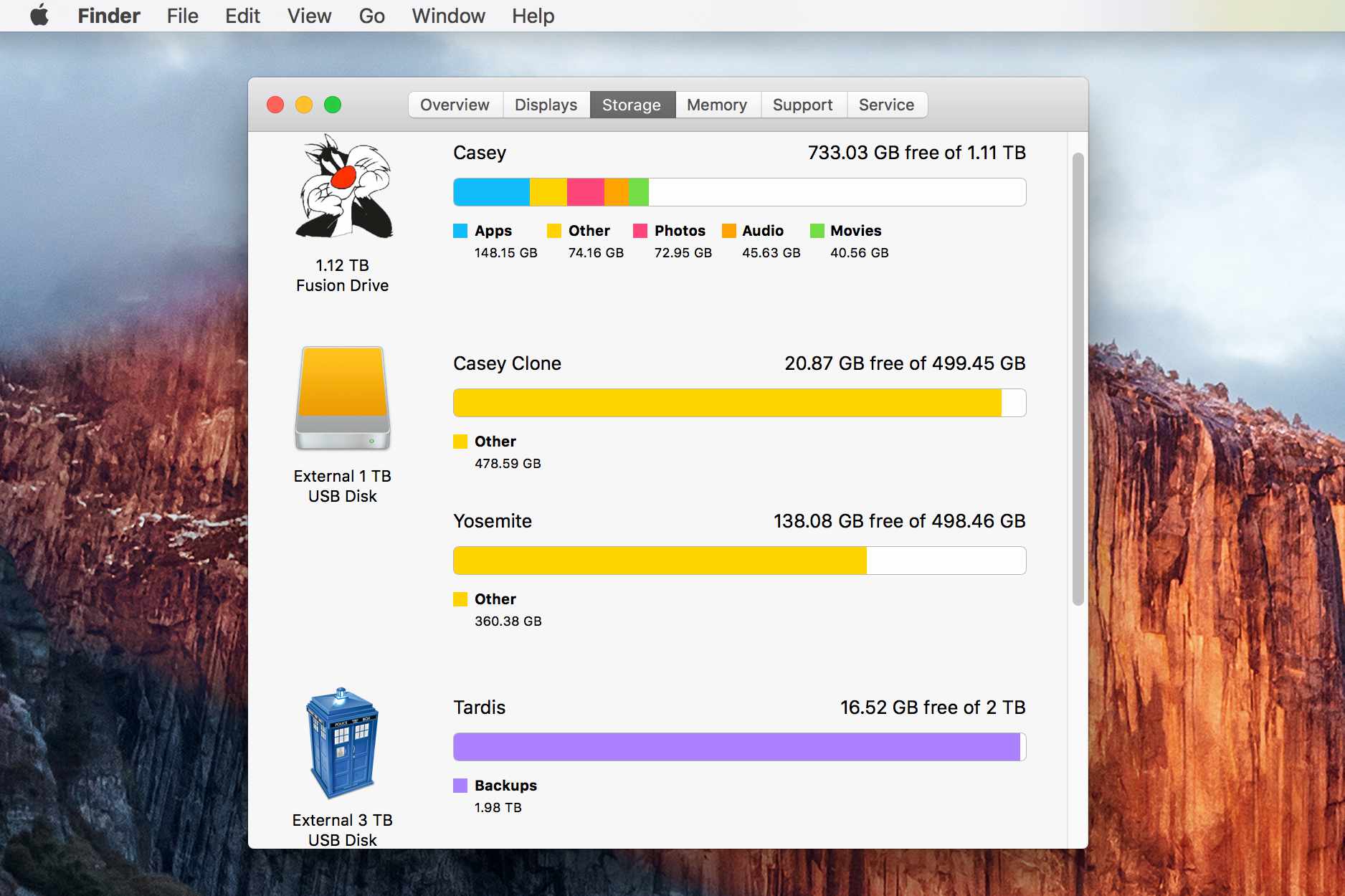 Nenechte svůj spouštěcí disk příliš plný. V době, kdy vám Mac dá vědět, že je spouštěcí jednotka plná, je už dávno za časem, kdy jste měli spárovat většinu nevyžádané pošty, kterou na svém disku máte. Přetížená spouštěcí jednotka ovlivňuje výkon vašeho počítače Mac tím, že jej okrádá o volné místo pro ukládání dat; ovlivňuje také schopnost vašeho Macu automaticky defragmentovat disk. Spouštěcí jednotka, která se zaplňuje, může způsobit pomalé bootování vašeho Macu, způsobit pomalé spouštění aplikací, prodloužit dobu potřebnou k uložení nebo otevření souborů a zabránit spuštění některých aplikací vůbec.
Nenechte svůj spouštěcí disk příliš plný. V době, kdy vám Mac dá vědět, že je spouštěcí jednotka plná, je už dávno za časem, kdy jste měli spárovat většinu nevyžádané pošty, kterou na svém disku máte. Přetížená spouštěcí jednotka ovlivňuje výkon vašeho počítače Mac tím, že jej okrádá o volné místo pro ukládání dat; ovlivňuje také schopnost vašeho Macu automaticky defragmentovat disk. Spouštěcí jednotka, která se zaplňuje, může způsobit pomalé bootování vašeho Macu, způsobit pomalé spouštění aplikací, prodloužit dobu potřebnou k uložení nebo otevření souborů a zabránit spuštění některých aplikací vůbec.
Zrychlete načítání stránek Safari
 Většina prohlížečů, včetně Safari, využívá funkci nazvanou předběžné načítání DNS. Tato malá funkce umožňuje, aby se prohlížeč zobrazoval rychleji, když prozkoumá všechny odkazy na webové stránce a poté na pozadí, protože jste zaneprázdněni čtením obsahu stránky a načítáním propojených stránek do paměti. Tato funkce má za následek rychlé načtení propojených stránek ve vašem prohlížeči. K problému dochází, když počet požadavků na propojené stránky zahltí vaši síť, síť vašeho poskytovatele internetových služeb nebo server DNS, který odpovídá na dotazy o propojení. Za správných podmínek může váš prohlížeč zrychlit vypnutí předběžného načítání DNS.
Většina prohlížečů, včetně Safari, využívá funkci nazvanou předběžné načítání DNS. Tato malá funkce umožňuje, aby se prohlížeč zobrazoval rychleji, když prozkoumá všechny odkazy na webové stránce a poté na pozadí, protože jste zaneprázdněni čtením obsahu stránky a načítáním propojených stránek do paměti. Tato funkce má za následek rychlé načtení propojených stránek ve vašem prohlížeči. K problému dochází, když počet požadavků na propojené stránky zahltí vaši síť, síť vašeho poskytovatele internetových služeb nebo server DNS, který odpovídá na dotazy o propojení. Za správných podmínek může váš prohlížeč zrychlit vypnutí předběžného načítání DNS.
Vyhněte se animovaným plochám
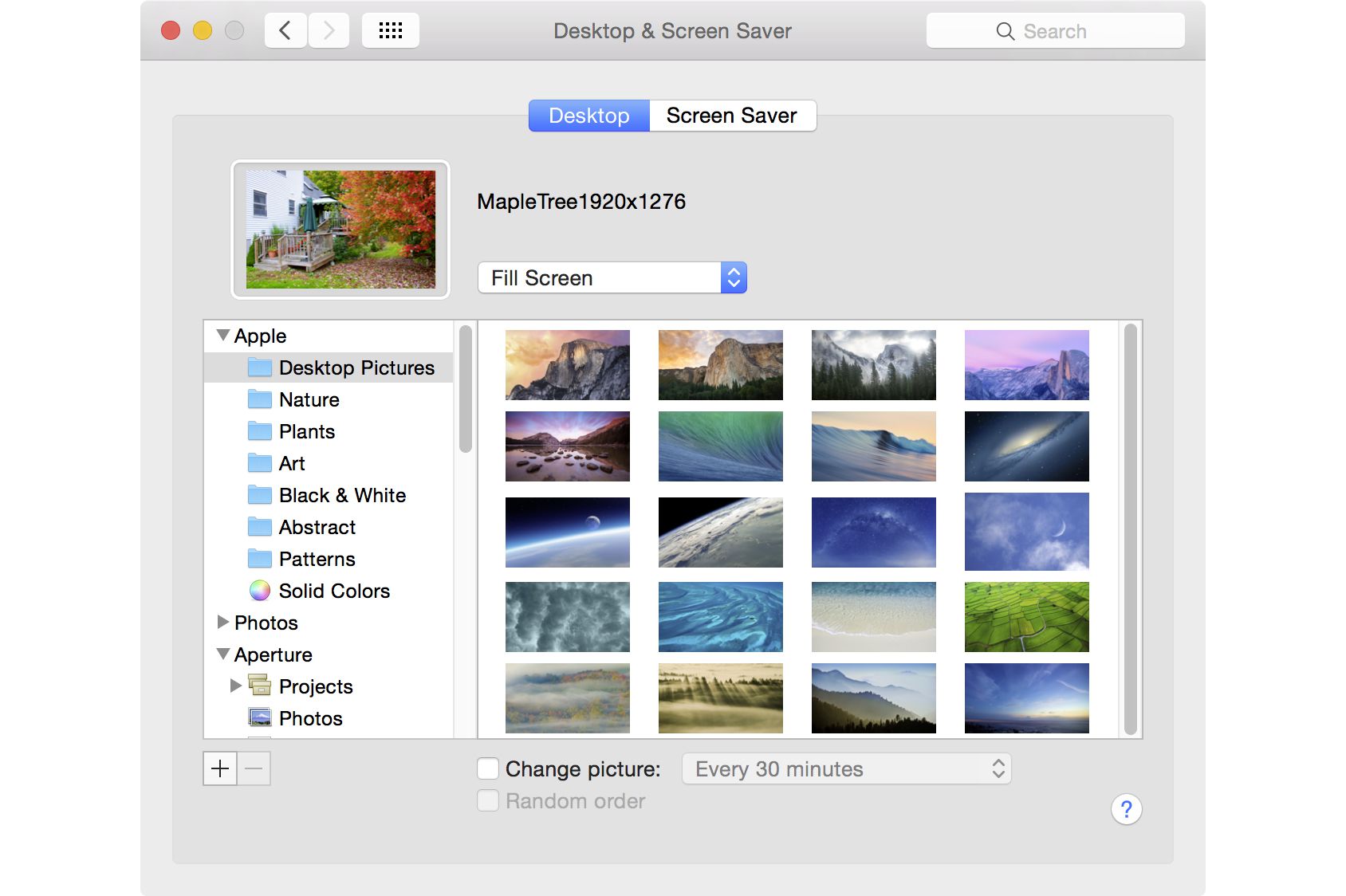 I když jsou animované pracovní plochy zábavné, využívají k napájení animace plochy značné množství CPU Mac. Tvůrci animovaných desktopů se snaží udržet nízké využití CPU, ale pokud chcete maximalizovat výkon vašeho Macu, nepoužívejte tyto produkty úplně.
I když jsou animované pracovní plochy zábavné, využívají k napájení animace plochy značné množství CPU Mac. Tvůrci animovaných desktopů se snaží udržet nízké využití CPU, ale pokud chcete maximalizovat výkon vašeho Macu, nepoužívejte tyto produkty úplně.
Zmenšit nebo odstranit widgety
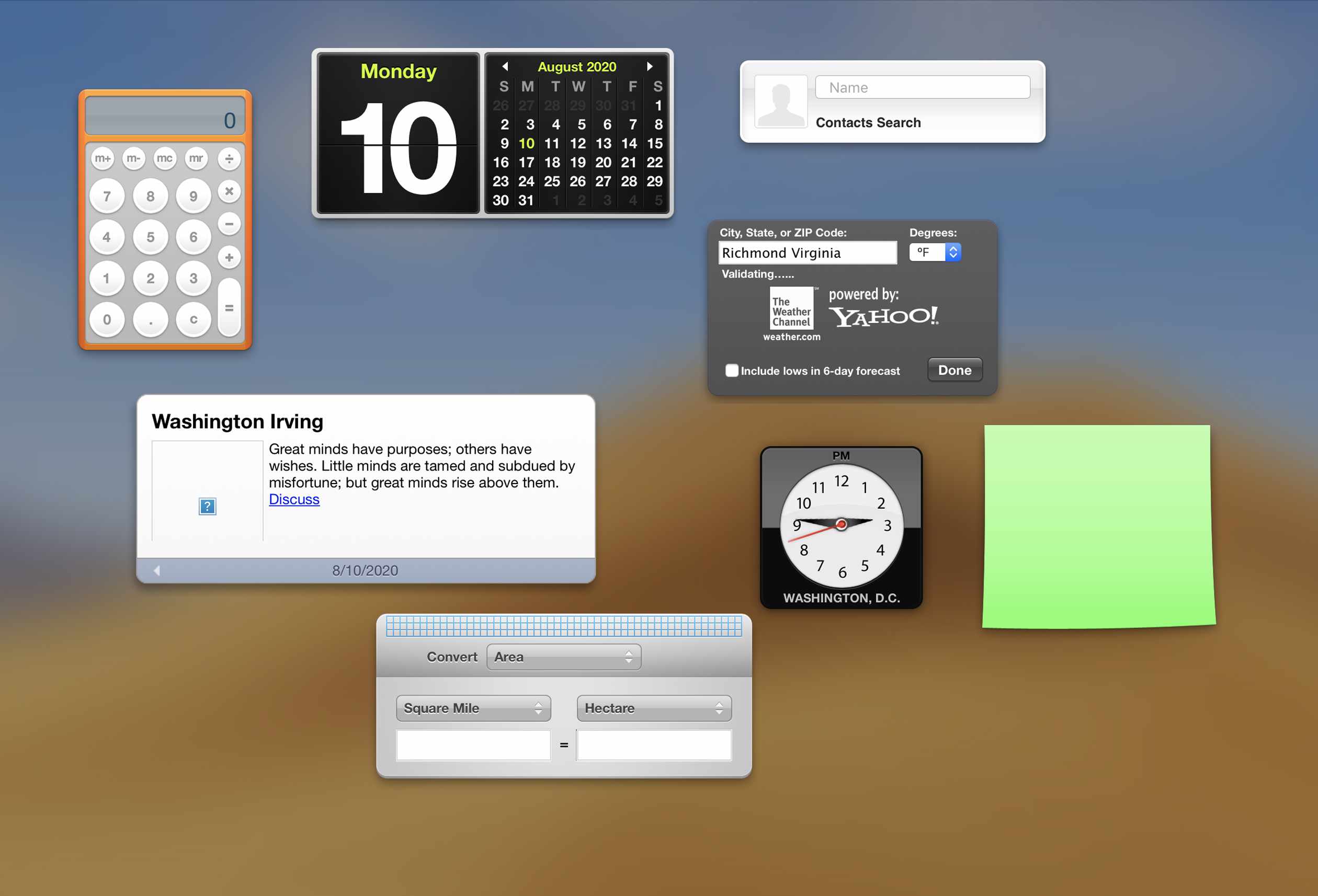
Apple představil widgety pro stolní počítače v OS X Tiger (10.4) a ukončil je v macOS Catalina (10.15). Widgety jsou mini aplikace navržené k provádění jedné nebo dvou věcí, jako je sledování aktuálního počasí, stahování aktualizací akcií nebo poskytování rychlého přístupu k letovým řádům. Widgety mohou být užitečné malé aplikace, ale spotřebovávají paměť a cykly CPU, i když je aktivně nepoužíváte. Smažte všechny, které nepoužíváte. Pokud váš Mac běží na OS X 10.4 až macOS 10.14, můžete získat paměť vypnutím vrstvy Dashboard, kterou MacOS používá pro widgety v předvolbách systému Mission Control.
Vyladit Safari
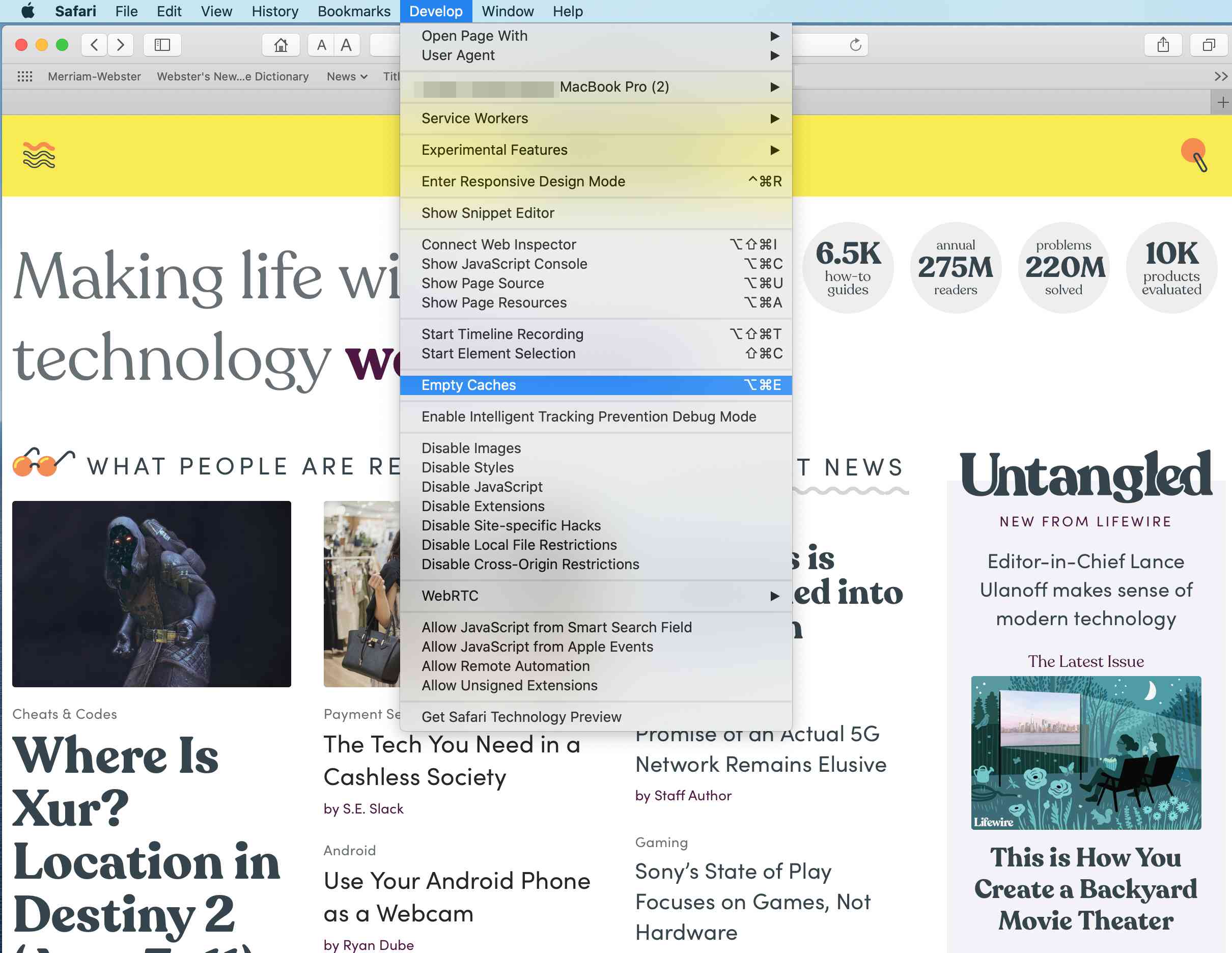
Prohlížeč Safari obvykle funguje dobře, ale můžete vylepšit několik nastavení, abyste dosáhli ještě lepšího výkonu. Například pokud rozšíření prohlížeče způsobují přetahování výkonu, existují způsoby, jak spravovat rozšíření tak, aby vás nezajímaly. Soubory cookie také mohou vést ke špatnému výkonu Safari. Tyto soubory cookie však můžete spravovat docela snadno, takže stojí za to vylepšit několik vašich nastavení.
Pomocí nástroje Sledování aktivity můžete sledovat využití paměti Mac
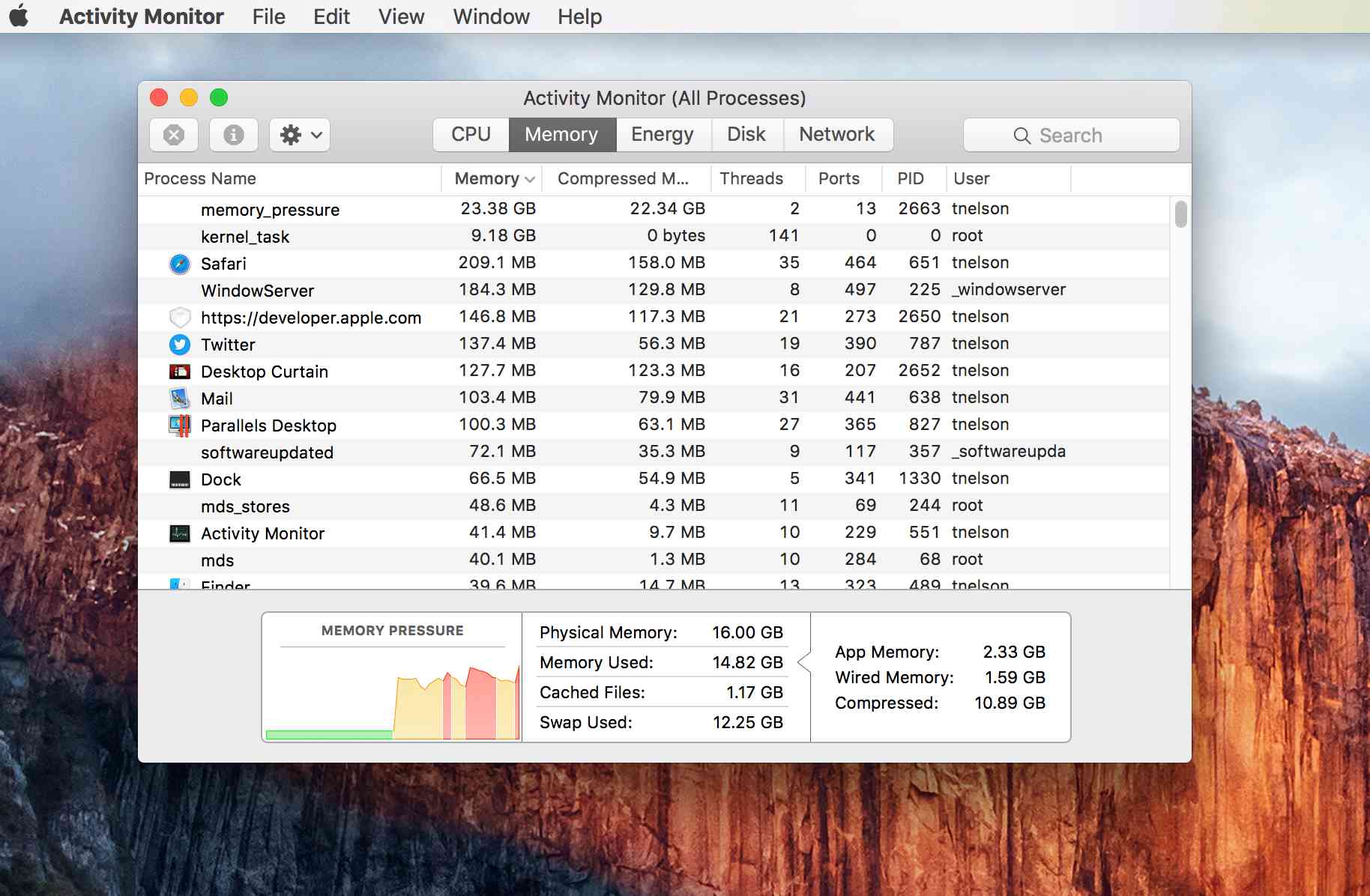 Jedním z nejběžnějších návrhů pro zrychlení Macu je přidání RAM pro zvětšení paměti Macu. RAM může být opravdu užitečná, přinejmenším pro Mac, které podporují uživatelem instalovatelnou RAM, ale mnohokrát je přidání RAM plýtvání penězi, protože váš Mac nebyl nikdy vázán na paměť. Mac je dodáván s aplikací, kterou můžete použít ke sledování toho, jak se RAM používá, což vám umožní získat přehled o využití paměti a o tom, zda by váš Mac skutečně těží z větší RAM. Monitor aktivity se snadno používá, takže to zkuste.
Jedním z nejběžnějších návrhů pro zrychlení Macu je přidání RAM pro zvětšení paměti Macu. RAM může být opravdu užitečná, přinejmenším pro Mac, které podporují uživatelem instalovatelnou RAM, ale mnohokrát je přidání RAM plýtvání penězi, protože váš Mac nebyl nikdy vázán na paměť. Mac je dodáván s aplikací, kterou můžete použít ke sledování toho, jak se RAM používá, což vám umožní získat přehled o využití paměti a o tom, zda by váš Mac skutečně těží z větší RAM. Monitor aktivity se snadno používá, takže to zkuste.